Zakazivanje prijedloga za slanje u čavrljanju u aplikaciji Teams
Napomena: Odnosi se na korisnike s pretplatom Viva Insights aplikacije Teams u sustavu Windows, Macu ili webu.
Da biste lakše komunicirali sa suradnicima tijekom radnog vremena, Viva Insights vrijeme za slanje čavrljanja koja bi inače mogla stići nakon radnog vremena.
Kada ćete dobiti prijedloge
Ako nekome šaljete poruku u čavrljanju jedan-na-jedan, a on je izvan radnog vremena, možda ćete dobiti prijedlog za kasnije slanje poruke.
Nećete dobiti prijedloge kada ste:
-
Slanje poruke sebi.
-
Slanje poruke označene kao važne ili hitne.
-
Sastavljanje poruke tijekom 30 minuta prije radnog vremena primatelja.
Savjet: Morate zakazati čavrljanje, ali ne dobivate prijedlog? Zakažite čavrljanja prema uputama u odjeljku Zakazivanje poruka čavrljanja u aplikaciji Teams.
Zakazivanje isporuke čavrljanja
-
Odaberite prijedlog iznad okvira za unos teksta.
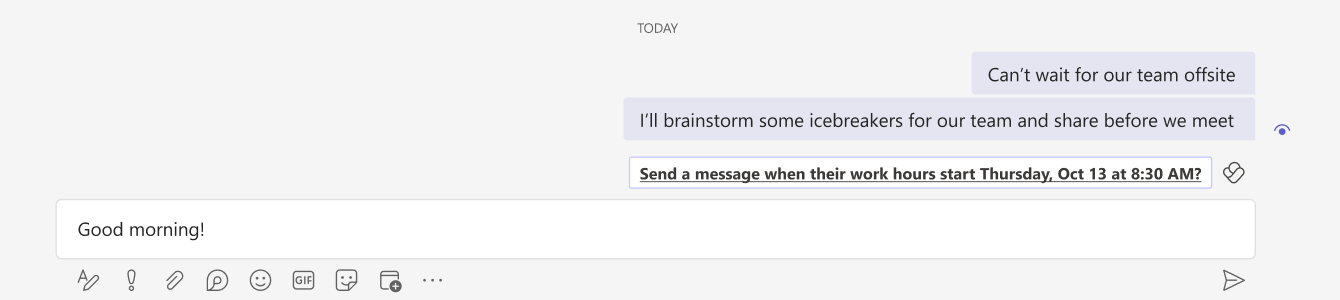
-
Ako morate, unesite promjene:
-
Da biste promijenili vrijeme slanja poruke, upotrijebite padajuće izbornike u potvrdnoj poruci.
-
Ako još niste spremni zakazati poruku ili morate nešto urediti, odaberite Zatvori.
-
Ako ne želite zakazati slanje poruke, odaberite Otkaži zakazano vrijeme.
-
-
Odaberite ikonu Pošalji čavrljanja da biste poslali zakazanu poruku. Viva Insights će automatski isporučiti poruku čavrljanja na zakazani datum i vrijeme.
Uređivanje ili brisanje zakazanog čavrljanja
Ako morate urediti zakazano čavrljanje:
-
Odaberite trotočje (...) u gornjem desnom kutu poruke.
-
Odaberite Uređivanje.
-
Uredite poruku.
-
Pritisnite Enter na tipkovnici ili potvrdite okvir za unos teksta da biste spremili promjene.
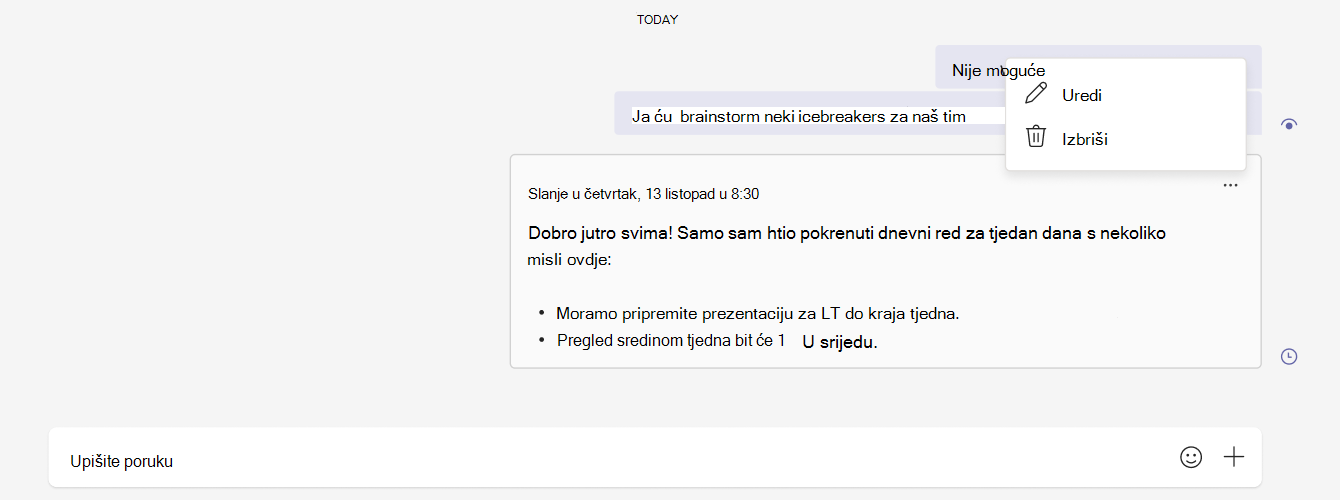
Poruka će se automatski poslati u zakazano vrijeme. Ako morate ažurirati zakazano vrijeme slanja poruke, pogledajte 2. korak u odjeljku Zakazivanje isporuke čavrljanja.
Ako morate izbrisati zakazano čavrljanje prije slanja, odaberite trotočje (...) u gornjem desnom kutu poruke. Zatim odaberite Izbriši. Viva Insights neće poslati vašu poruku.
Uključivanje i isključivanje prijedloga
Prijedlozi za zakazivanje slanja po zadanom su uključeni. Da biste uključili i isključili zakazivanje slanja prijedloga:
-
Odaberite trotočje (...) u gornjem desnom kutu prozora aplikacije Teams pokraj slike profila.
-
Odaberite Postavke.
-
U odjeljku Općenito odaberite ili poništite odabir okvira za slanje poruke Raspored.










